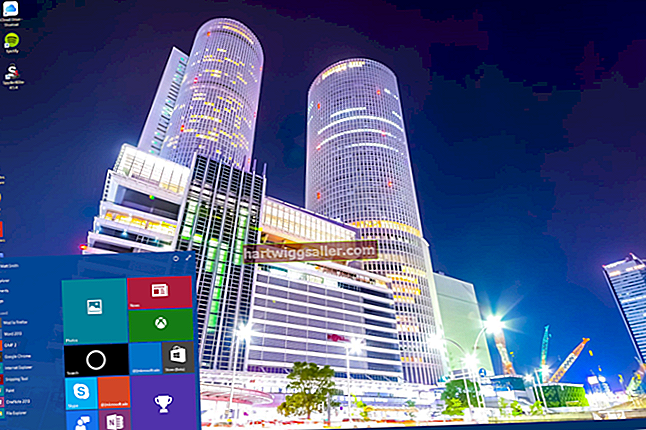使用 Photoshop 渲染或剪切图像可让您创建多种视觉效果,从异想天开到实用。您可以使某人出现在她从未真正使用过的环境中。或者,即使您只拍摄了一个副本,也看起来您已经拍摄了要宣传的产品的多个副本。 Adobe专为此类图像创建了“优化蒙版”工具。 “优化蒙版”检测出现在图片中的对象的边缘。
1
将包含您要渲染的图像的图片加载到Photoshop中。例如,加载您要删除其背景的人的照片。
2
单击形状像套索的“工具”选项板图标以运行套索工具。将鼠标移到要渲染的图像轮廓之外的位置。按住鼠标左键,然后在图像周围拖动。紧贴图片轮廓,但不要过于精确-这就是“优化蒙版”的工作。重要的是不要误入图像本身。
3
完全跟踪图像后,松开鼠标,然后单击“矩形”面板中形状类似于圆形的“图层”按钮。这将运行“添加图层蒙版”工具,该工具会创建一个隐藏图像背景的蒙版。蒙版在“图层”面板中当前所选图层的右侧显示为黑白缩略图。
4
右键单击蒙版缩略图,然后单击“细化”以打开“细化蒙版”对话框。向右缓慢拖动“半径”滑块,同时仔细观察图像。当现在显示为红色的背景像素开始侵入图像时,将“半径”稍微向左拖动。红色背景和图像之间可能仍然存在间隙。
5
将鼠标(默认情况下已使用“优化半径”笔刷加载)拖到图像与其背景之间的间隙的一部分上。 Photoshop将消除间隙,使红色背景紧贴图像。
6
使用细化半径画笔去除图像与其背景之间剩余的任何间隙,然后单击“确定”关闭细化蒙版对话框。由于默认的“背景”层的白色正通过渲染图像的抠图背景显示,因此图像周围显示为白色。
7
在“图层”面板中单击“背景”图层的眼睛图标,以使背景透明。 Photoshop会用白色和灰色的棋盘格图案指示透明度。
8
使用“文件”菜单的“另存为”命令将图像保存为 PNG 类型,这样可以保留渲染图像的透明度。